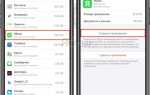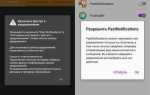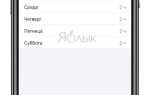Для пользователей iPhone необходимость в переноске данных с внешних устройств может возникнуть довольно часто. Если вам нужно подключить флешку без использования компьютера, это вполне возможно благодаря специальным аксессуарам и приложениям. Один из самых простых способов – использование адаптера Lightning-to-USB или USB-C для более новых моделей iPhone. Эти устройства обеспечивают прямое подключение флешки к смартфону, минуя компьютер.
После того как флешка подключена, вам потребуется приложение «Файлы», которое встроено в iOS. Оно позволяет просматривать, копировать и управлять файлами на подключенных устройствах. Просто откройте приложение, и вы сможете найти свою флешку среди доступных источников, если она отформатирована в совместимом формате (например, exFAT или FAT32).
При подключении флешки также важно учитывать ограничения по питанию. Некоторые флешки могут потребовать дополнительное питание, особенно если у них есть внешние источники питания или они потребляют слишком много энергии. В таких случаях решение – использование адаптеров с функцией питания или хабов с поддержкой внешнего питания.
Также стоит помнить, что iPhone поддерживает лишь определенные форматы файлов. Важно заранее удостовериться, что ваши данные на флешке совместимы с iOS. Если вы планируете использовать видео или другие мультимедийные файлы, рекомендуется заранее проверять их формат и качество для лучшей совместимости с устройством.
Подключение флешки через Lightning или USB-C адаптер
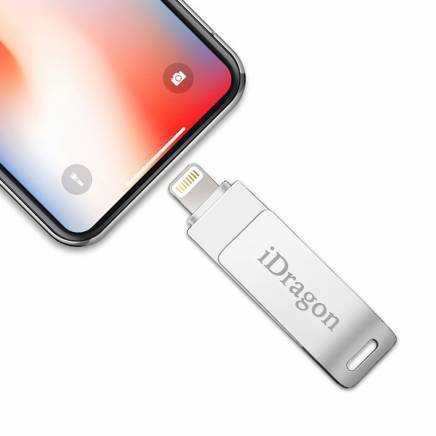
Для подключения флешки к iPhone без использования компьютера, потребуется адаптер с разъемом Lightning или USB-C в зависимости от модели устройства. Важно выбрать правильный адаптер, чтобы избежать проблем с совместимостью.
Для моделей iPhone с разъемом Lightning используйте адаптер Lightning-to-USB Camera Adapter. Он позволяет подключать флешки с USB разъемом. Убедитесь, что флешка отформатирована в файловую систему FAT32 или exFAT, так как другие форматы могут не поддерживаться iPhone.
Для более новых моделей с разъемом USB-C подходит адаптер USB-C to USB Adapter. Такой адаптер позволяет подключать стандартные USB-устройства, включая флешки, напрямую. Также важно, чтобы флешка была отформатирована в поддерживаемую систему.
После подключения флешки через адаптер, откройте приложение «Файлы» на iPhone. В разделе «Обзор» вы увидите подключенное устройство. Вы сможете просматривать файлы, копировать их на устройство или наоборот.
Некоторые флешки могут требовать дополнительного питания. В этом случае рекомендуется использовать адаптер с поддержкой дополнительного питания или активный USB-хаб, если флешка не работает напрямую.
Если устройство не распознается, убедитесь, что ваш iPhone обновлен до последней версии iOS и флешка работает с другими устройствами. Иногда проблему решает перезагрузка телефона и повторное подключение устройства.
Как использовать флешку с помощью сторонних приложений для файлов

Для использования флешки с iPhone, помимо стандартного приложения «Файлы», существует множество сторонних программ, которые позволяют расширить возможности управления данными. Эти приложения обеспечивают более гибкий подход к работе с внешними накопителями.
Вот несколько популярных приложений, которые помогут вам работать с флешкой на iPhone:
- Documents by Readdle – одно из самых популярных приложений для управления файлами. Оно поддерживает подключение внешних устройств, включая флешки через адаптеры. Приложение позволяет перемещать, копировать, открывать и редактировать файлы различных форматов.
- iFiles – универсальное файловое приложение с поддержкой работы с внешними накопителями. Оно поддерживает не только флешки, но и облачные хранилища. В iFiles можно организовать папки, управлять файлами и использовать их в других приложениях.
- FileBrowser – позволяет подключать флешки, а также работать с серверными хранилищами и облаками. Это приложение удобно для пользователей, которым нужно работать с большими объемами данных на разных устройствах.
Чтобы использовать флешку с помощью этих приложений, выполните несколько простых шагов:
- Подключите флешку к iPhone с помощью подходящего адаптера (например, Lightning или USB-C, в зависимости от модели устройства).
- Запустите одно из сторонних приложений для файлов, которое поддерживает работу с внешними накопителями.
- В приложении найдите раздел, где отображаются подключенные устройства. Флешка будет отображена как отдельный раздел или диск.
- Перетащите файлы на флешку или с флешки в память устройства, а также осуществляйте другие операции по необходимости.
В большинстве случаев сторонние приложения позволяют открывать файлы с флешки, без необходимости их предварительного копирования на устройство. Это удобно, если вы хотите работать с файлами напрямую с внешнего носителя, экономя память iPhone.
При использовании сторонних приложений важно убедиться, что ваше устройство и адаптер поддерживают работу с флешками формата FAT32 или exFAT, так как эти файловые системы обеспечивают совместимость с iPhone. В противном случае, флешка может не распознаваться.
Проверка совместимости флешки с iPhone
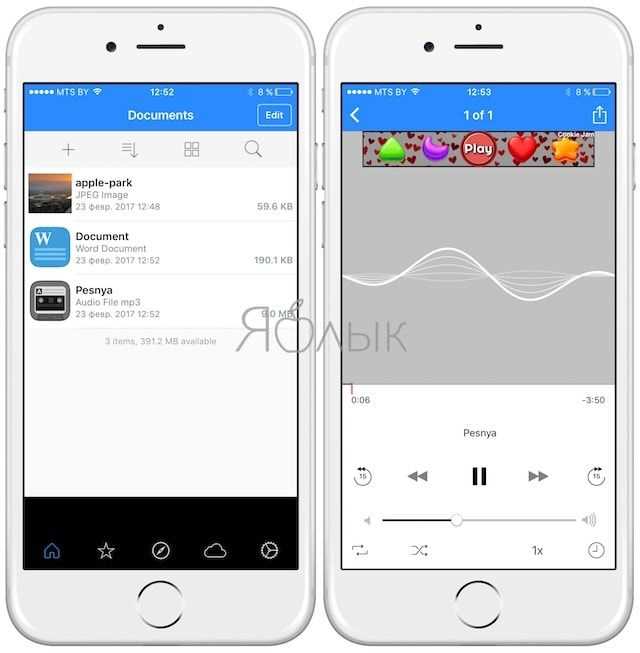
Для подключения флешки к iPhone необходимо учитывать несколько факторов, чтобы убедиться в её совместимости. В первую очередь, важно проверять тип разъема флешки и наличие нужных адаптеров, а также поддерживаемые файловые системы.
Разъём и адаптеры: Стандартный Lightning-разъём, используемый в старых моделях iPhone, требует специального адаптера. Для новых моделей, начиная с iPhone 13, используется разъём USB-C, который также требует переходника для подключения флешки с USB-A. Для большинства флешек будет необходим переходник с USB-A на Lightning или USB-C.
Файловая система: iOS поддерживает только определённые файловые системы. Обычно это exFAT и FAT32. NTFS, часто используемая на Windows-устройствах, не поддерживается iPhone без дополнительных программных решений. Если ваша флешка отформатирована в другой системе, её нужно будет переформатировать, что можно сделать на компьютере.
Программное обеспечение: Для работы с внешними накопителями на iPhone необходимо приложение «Файлы», которое поддерживает работу с устройствами хранения данных. При подключении флешки приложение должно автоматически распознать её содержимое, если она совместима.
Питание устройства: Важно помнить, что флешка должна получать достаточно питания. В некоторых случаях для использования флешки на iPhone может потребоваться дополнительный источник питания, если устройство требует больше энергии, чем может предоставить сам смартфон.
Для уверенности в совместимости перед покупкой флешки лучше изучить отзывы пользователей, а также проверять наличие официальных рекомендаций от Apple по подключению внешних устройств к iPhone.
Как настроить доступ к данным на флешке через «Файлы» на iPhone
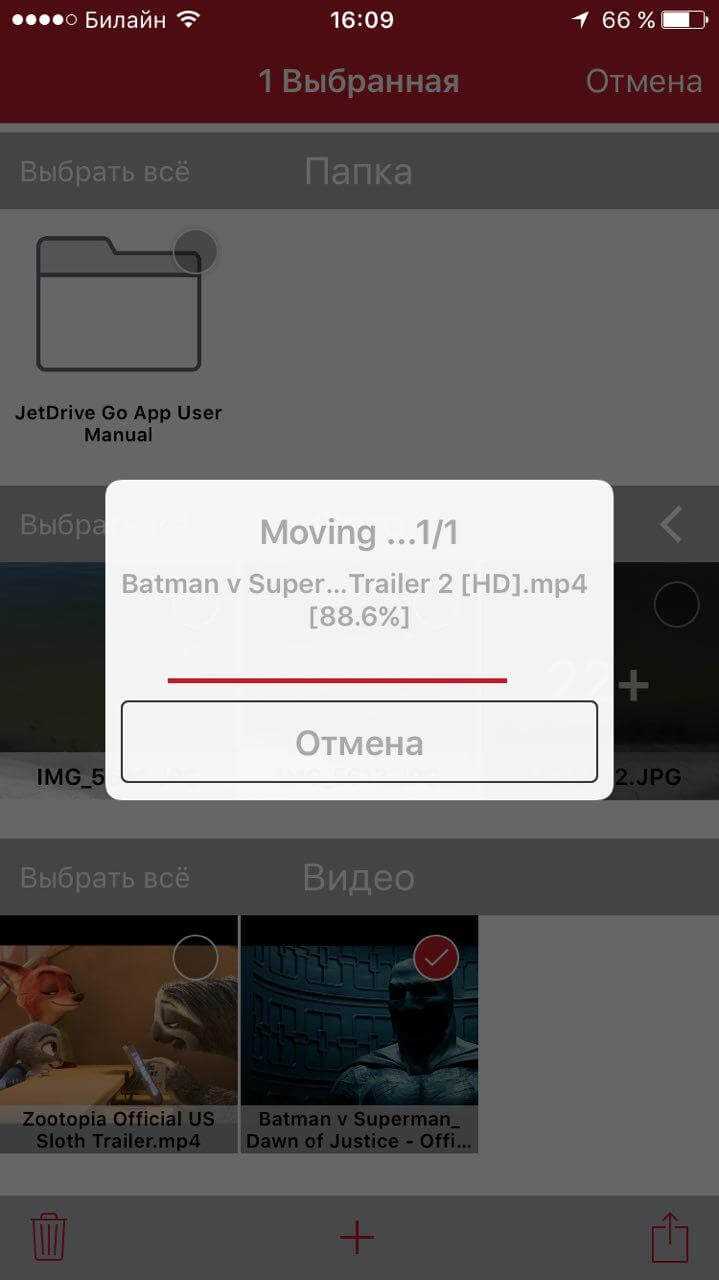
Для того чтобы получить доступ к данным на флешке через приложение «Файлы» на iPhone, необходимо подключить устройство с помощью адаптера или кабеля, который поддерживает Lightning или USB-C порт в зависимости от модели iPhone. Когда флешка подключена, приложение «Файлы» автоматически откроет новое местоположение для доступа к содержимому накопителя.
Прежде чем начать, убедитесь, что флешка отформатирована в файловую систему, совместимую с iPhone, например, exFAT или FAT32. NTFS формат, используемый в Windows, не поддерживается iOS без сторонних приложений.
После подключения флешки откройте приложение «Файлы» на iPhone. В разделе «Обзор» появится новое устройство – флешка. Для удобства можно добавить ярлык флешки на главный экран или в раздел «Избранное» для быстрого доступа. Просто нажмите и удерживайте иконку устройства, затем выберите «Добавить в избранное».
Если флешка не отображается, проверьте, поддерживает ли ваше устройство подключение внешних накопителей. Некоторые старые модели iPhone могут требовать дополнительного питания для работы с флешками через адаптеры. В таком случае стоит использовать флешку с дополнительным питанием или подключать устройство через хаб с внешним питанием.
Когда флешка подключена и отображается в «Файлах», вы можете открывать, копировать и перемещать файлы, как с обычной папки на устройстве. Если нужно удалить данные с флешки, удерживайте файл, чтобы вызвать контекстное меню, и выберите «Удалить». Для более сложных операций, например, создания новых папок, воспользуйтесь стандартными функциями iOS, доступными в приложении «Файлы».
Как безопасно извлечь флешку с iPhone без потери данных
Чтобы избежать потери данных при извлечении флешки с iPhone, необходимо следовать нескольким важным шагам. Во-первых, никогда не вынимайте флешку, не завершив всех активных операций с ней. Если на устройстве идет передача файлов или запись данных, извлечение может привести к их повреждению.
Во-вторых, используйте стандартную функцию «Извлечь» в приложении «Файлы» или через «Настройки» устройства. Это позволит правильно завершить все процессы записи на флешку, предотвращая возможные ошибки при извлечении.
Если флешка подключена через сторонние приложения, убедитесь, что приложение завершило свою работу с накопителем, и только потом извлекайте устройство. Для этого можно закрыть приложение или использовать встроенные функции управления внешними носителями.
Никогда не извлекайте флешку, если на экране появляется сообщение о завершении операции. Например, если идет синхронизация или резервное копирование данных, подождите до полного завершения этих процессов.
Если на флешке были файлы, которые редактировались или перемещались, лучше дождаться завершения этих действий. Прерывание может вызвать проблемы с файлообменом и привести к потере данных. Важно помнить, что даже если на устройстве не отображается активная передача, система может все еще работать с данными на фоне.
По завершении всех операций, безопасно извлеките флешку через интерфейс iPhone. Если вы используете адаптер или переходник, убедитесь, что они отключены корректно, прежде чем физически извлечь флешку. Это поможет сохранить целостность данных и предотвратить повреждение файлов.
Вопрос-ответ:
Можно ли подключить флешку к iPhone без компьютера?
Да, подключить флешку к iPhone можно без использования компьютера. Для этого нужно иметь специальный адаптер с портом Lightning (или USB-C, в зависимости от модели телефона) и соответствующий кабель для подключения флешки. Некоторые флешки имеют встроенный разъем для Lightning, что упрощает процесс.
Какой адаптер нужен для подключения флешки к iPhone?
Для подключения флешки к iPhone потребуется адаптер с разъемом Lightning или USB-C (в зависимости от модели устройства). Например, можно использовать адаптер Apple Lightning to USB Camera Adapter, который поддерживает подключение USB-устройств, включая флешки. Также можно найти адаптеры от других производителей, но важно убедиться в их совместимости с iPhone.
Какие файлы можно перенести с флешки на iPhone?
С флешки на iPhone можно перенести различные файлы, такие как фотографии, видео, документы и аудиофайлы. Однако iPhone ограничивает поддержку некоторых форматов, поэтому важно, чтобы файлы были в совместимом формате (например, .jpg, .mp4, .pdf и т.д.). Для переноса данных можно использовать встроенное приложение «Файлы».
Почему не удается подключить флешку к iPhone?
Причин, почему флешка не подключается к iPhone, может быть несколько. Это может быть связано с несовместимостью адаптера, проблемами с форматированием флешки или с недостаточной мощностью для питания устройства. Например, флешка может требовать больше энергии, чем iPhone может предоставить через адаптер. В этом случае поможет использование активного хаба или другого адаптера с дополнительным питанием.
Нужен ли интернет для того, чтобы подключить флешку к iPhone?
Нет, интернет для подключения флешки к iPhone не требуется. Все, что нужно — это адаптер и сама флешка. Процесс переноса данных происходит напрямую между устройствами без использования сети. Однако для работы с облачными сервисами или приложениями, которые могут использовать интернет для синхронизации файлов, потребуется подключение к сети.